
Тому давайте розберемося з тими неполадками, які можемо виправити самостійно. Тут я зібрав всю важливу інформацію по ремонту MacBook своїми руками. Вона також стати в нагоді користувачам настільних комп'ютерів Mac.
Якщо ваш MacBook почав працювати з проблемами і ви зібралися розібратися з ними, то перш ніж перейти до активних дій, створіть резервну копію всієї важливої інформації.
Сподіваюся, ви вже вмієте користуватися Time Machine. Створіть за допомогою цієї утиліти копію свого Mac на зовнішньому накопичувачі або в онлайн-сховище. Відмінно, приступаємо до пошуку несправностей MacBook і їх виправлення.
1. Завантажуємо поновлення і перевіряємо на віруси
На першому кроці переконайтеся, що на комп'ютері встановлено актуальні версії програмного забезпечення. Завантажте найсвіжіші оновлення операційної системи, додатків, прошивок компонентів ... абсолютно все. Запустіть App Store і перейдіть в розділ "Оновлення". Якщо для якогось програмного продукту готове оновлення - встановіть його.
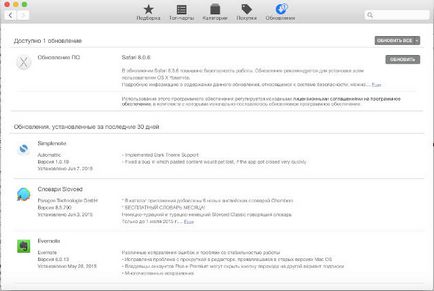
Якщо якісь програми ви встановлювати не через App Store, то запустіть кожну з них окремо і перевірте, чи не готові вони оновитися.
Після оновлень і перевірки на віруси перезавантажте комп'ютер. Не виключено, що він запрацює без проблем.
2. Діагностика MacBook
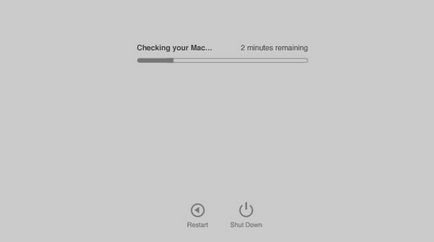
За допомогою вбудованої в OS X Дисковою утиліти (Disk Utility) можна виявити ряд проблем, пов'язаних з файлової системою, особливо, якщо вони пов'язані з правами доступу.
Якщо ці діагностичні інструменти нічого не знайшли, то доведеться скористатися альтернативним методом. Вивчіть "Локалізацію неполадок в Mac OS X" - в цьому документі Apple зібрала слушні поради, що допомагають знайти джерело проблем з комп'ютером. Виявивши його, ви, можливо, самі зрозумієте подальшу стратегію ремонту MacBook або доведеться пошукати відповідну інформацію на тематичних форумах.
3. Проблемні програми
Почнемо з того, що простіше. Як правило, проблеми з софтом вирішуються дешевше і швидше.
Виправляємо права доступу
Неправильні права доступу часто створюють важкозрозумілі проблеми. Їх виправлення в багатьох випадках дозволяє швидко вирішити здавалося б неймовірно складні проблеми. Запустіть Дискову Утиліту (Додатки -> Інші) і натисніть кнопку "Перевірити права доступу".
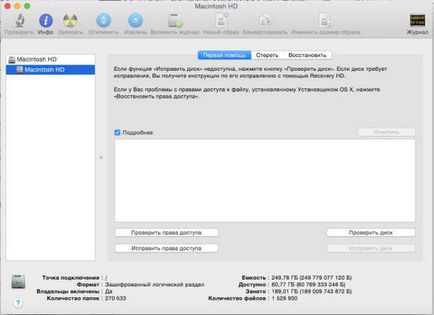
Скидання PRAM і SMC
Пам'ять з довільним доступом, в яку записуються системні параметри (PRAM) і контролер управління системою (SMC) відповідають за безліч важливих речей у вашому Маке. Для скидання PRAM виконайте наступне:
- Вимкніть комп'ютер.
- Натисніть кнопку включення комп'ютера.
- До появи сірого екрану одночасно натисніть кнопки Command, Option, P і R.
- Утримуйте ці кнопки до тих пір, поки повторно не почуєте звук завантаження комп'ютера.
- Тепер відпустіть кнопки.
Скидання SMC залежить від типу використовуваного комп'ютера. На MacBook зі знімним акумулятором:
- Вимкніть комп'ютер.
- Вимкніть мережевий адаптер харчування.
- Вийміть акумулятор.
- Натисніть і утримуйте кнопку живлення протягом п'яти секунд.
- Вставте акумулятор назад.
- Підключіть мережевий адаптер харчування.
- Увімкніть комп'ютер.
На MacBook з незнімним акумулятором:
- Вимкніть комп'ютер.
- Підключіть мережевий адаптер харчування.
- На вбудованій клавіатурі одночасно натисніть кнопки Shift, Control і Option зліва і кнопку живлення.
- Одночасно відпустіть Shift, Control і Option.
- Увімкніть комп'ютер.
На Mac Pro, iMac з процесором Intel, Mac Mini з процесором Intel або Xserve на Intel:
- Вимкніть комп'ютер.
- Від'єднайте шнур живлення.
- Зачекайте п'ятнадцять секунд.
- Підключіть шнур живлення.
- Увімкніть комп'ютер.
Видаляємо проблемні програми
Якщо ви все ще не змусили MacBook працювати як слід, і підозрюєте конкретну програму в створенні проблем, то спробуйте видалити її і подивіться, на стане комп'ютер після цього працювати краще. Якщо саме так і сталося, спробуйте встановити дану програму заново. Іноді це все, що потрібно зробити для ремонту MacBook. Якщо проблеми залишилися, то спробуйте ще кілька речей.
Перевстановлення OS X
Ми переходимо до рішучих заходів. Іноді в операційній системі виникає серйозна проблем, усунути яку можна лише за допомогою перевстановлення. Ось для чого ви зробили резервну копію свого Мака спочатку статті.
Якщо у вас встановлений OS X Yosemite (ви адже вже оновили Mac), то поступайте таким чином:
- Перезавантажте MacBook.
- Коли побачите сірий екран натисніть і утримуйте Command + R.
- Повинні з'явитися опції, серед яких виберіть "Встановити OS X" (Install OS X).
- Дотримуйтесь інструкцій на екрані.
- Операційна система перевстановити. Подивіться, чи зникла проблема.
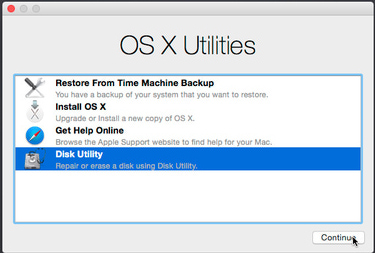
4. Проблеми з апаратним забезпеченням
Якщо у вашого MacBook виникла проблема із залізом і ви хочете усунути її самостійно, то доведеться скористатися онлайн-ресурсами, наповненими корисною інформацією. Інформація Apple Diagnostics або Apple Hardware Test повинна стати відправною точкою (звичайно, якщо ця утиліта запустилася і дисплей комп'ютера працює). Іноді діагностика проблем з апаратним забезпеченням може бути дуже важкою, вона зажадає наявність професійних навичок та інструментів.
збираємо інформацію
Перш ніж приступити до ремонту заліза MacBook слід добре підготуватися і зібрати потрібну інформацію. В інтернеті досить багато ресурсів про ремонт Маков. Почати я рекомендую з iFixIt, Instructables і YouTube. Перш ніж розбирати корпус MacBook уважно прочитайте або подивіться інструкцію і переконайтеся, що у вас є все необхідне.
Інструменти для ремонту MacBook
На жаль, для ремонту ноутбуків Apple вам знадобляться інструменти, які не входять в традиційний домашній набір. В онлайн-магазині iFixIt і на локальних "железячних" ринках можна знайти практично все необхідне: хитромудрі викрутки, паяльні пристосування і спеціальні набори.

Можете також пошукати потрібні пристосування для ремонту на Amazon і eBay. В останньому випадку ціни можуть вас приємно здивувати (ось тільки доставка, швидше за все, влетить в копієчку). Що були у використанні інструменти навряд чи втратять свою функціональність після ремонту одного-двох комп'ютерів.
Де брати запасні частини
На eBay можна знайти не тільки інструменти, але і запасні частини для MacBook: від материнських плат до дисплеїв. Можна також недорого купити несправний Мак, в якому ми знайдемо безліч робочих деталей для ремонту. iFixIt також продає запчастини для Mac.
Перед покупкою сто раз перевірте, що це саме та деталь, яка вам потрібна. Захистіть себе від проблем з несумісністю. Якщо ви не впевнені в тому, як точно називається дана запчастина, на своєму MacBook зайдіть в Меню Яблуко (в лівому верхньому кутку екрану) -> Про це Mac -> Звіт про систему і знайдіть там опис потрібного компонента (звичайно, якщо комп'ютер включається) .
Якщо ви знаєте, що треба зробити, підготували інструменти і потрібні запчастини, то пора братися за ремонт свого MacBook. Перечитайте необхідні інструкції. Захистіть себе від можливого удару електричним струмом і приступайте.
Запасіться терпінням. Ремонт сучасного комп'ютера - дуже тонке заняття, там багато дрібних і крихких деталей, а деякі з них може безповоротно пошкодити розряд статичної електрики. Будьте гранично уважним при роботі з акумулятором і мікросхемами.
А, може бути, в сервісний центр?
Починка MacBook вимагає часу, терпіння, а іноді і пристойних грошей - але це обертається поверненням працездатності комп'ютера і розростанням почуття власної гідності.
Братися за серйозний ремонт я рекомендую тільки в тому випадку, якщо вам подобатися копатися в начинці електронних пристроїв. Кілька разів вирішивши серйозні апаратні проблеми з Маками, ви перейдете до групи обраних.

Але більшості з нас серйозний ремонт Мака варто доручити професіоналові, який пройшов відповідну підготовку. Ви можете спробувати пройти відповідні курси самі. Але навряд чи вони здадуться вам простими. Тому більшість користувачів доручають ремонт свого MacBook професіоналам. Так, ви віддасте більше грошей, але отримаєте кваліфіковану допомогу.